SDカードのデータを全て削除したい場合は、SDカードのフォーマットで行うことができます。全てのデータを消して綺麗な状態で使用したい場合に使用することができます。今回は、AndoroidのスマートフォンでSDカードをフォーマットする方法を紹介いたします。
SDカードのフォーマットについて
最近のSDカードは、フォーマット済みで販売されているので、ほとんどがフォーマットをしなくても使用することができます。SDカード自体を、フォーマットをすることは少ないと思います。
データを全て削除して、綺麗な状態で使用したい場合に、フォーマットを使用すると便利です。
注意点としては、一度フォーマットをするとデータが消えてしまいます。必要なデータは、事前に内部ストレージなどに移動しておく必要があります。
SDカードのフォーマット方法
Andoroidの「設定」を表示します。表示されたメニューをスクロールして、「ストレージ」をタップします。
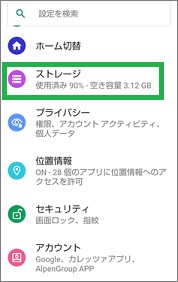
表示された画面で、「SDカード」をタップします。
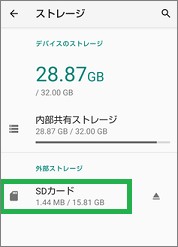
画面の右上にあるアイコンをタップします。
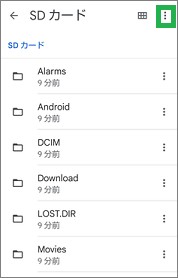
表示されたメニューで「ストレージの設定」をタップします。
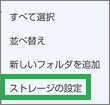
続けて「フォーマット」をタップします。
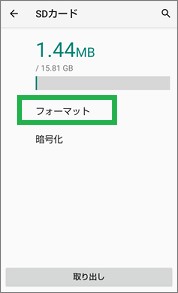
確認メッセージが表示されるので、「SDカードをフォーマット」をタップすると、フォーマットが実施されます。
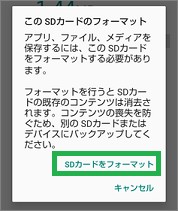
その他について
内部ストレージとしてフォーマット
使用している機種によっては、「内部ストレージとしてフォーマット」が表示されることがあります。これを選択すると、そのスマートフォンの内部ストレージの容量にSDカードを追加するフォーマット方法になります。
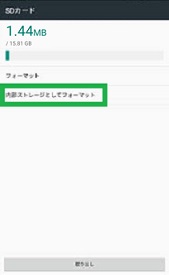
「内部ストレージとしてフォーマット」を選択すると、そのスマートフォンで専用に使用する専用のSDカードになります。内部ストレージ化されているので、SDカードを他のスマートフォンやPCに差し込んで使用することができなくなります。
SDカードが認識できない場合
SDカードが認識できない場合があります。その場合のSDカードの確認方法を、こちらで紹介したいます。
まとめ
今回は、Androidのスマートフォンで、SDカードをフォーマットする方法について紹介しました。SDカードのデータを消して、綺麗な状態で使用したいときは、フォーマットを行うと良いと思います。
読んでいただき、ありがとうございます。
参考になりましたら、幸いです。



